Jak włączyć IPv6 na routerze TP-Link Wi-Fi 6?

Jak znaleźć ustawienia IPv6 na moim routerze TP-Link Wi-Fi 6? Jak włączyć IPv6 na routerze TP-Link i zmienić wszystkie powiązane ustawienia.
Sieci VPN lub wirtualne sieci prywatne stały się powszechnie używanymi narzędziami, które pomagają ludziom bezpiecznie uzyskiwać dostęp do sieci prywatnej i udostępniać poufne dane za pośrednictwem sieci publicznych. Główną ideą jest to, że VPN może generować wirtualne połączenia P2P (point-to-point) lub tak zwane szyfrowane tunele, które umożliwiają korzystanie z Internetu jako medium do przesyłania danych, które są trudne do przechwycenia i uzyskania dostępu przez osoby trzecie. Pozwala również sfałszować Twoją fizyczną lokalizację, ponieważ dostawca VPN zastępuje Twój prawdziwy adres IP. Na szczęście system Windows 10 ułatwia użytkownikom tworzenie, konfigurowanie i używanie połączeń VPN. Jeśli pytanie, które przyniosło ci ten samouczek, brzmi „Jak ręcznie dodać VPN?” , czytaj dalej i zobacz, jak sprawić, by system Windows 10 i VPN działały razem:
Zawartość
UWAGA: funkcje i zrzuty ekranu udostępnione w tym artykule znajdują się w systemie Windows 10 z aktualizacją z maja 2020 r . Jeśli używasz starszej wersji systemu Windows 10, niektóre z prezentowanych przez nas funkcji mogą być niedostępne lub mogą mieć inne nazwy.
Rzeczy, których potrzebujesz, jeśli chcesz skonfigurować VPN w systemie Windows 10
Aby móc połączyć się z wirtualną siecią prywatną (VPN) , niezależnie od tego, czy należy ona do firmy, w której pracujesz, czy jest to połączenie niestandardowe, które skonfigurowałeś, musisz znać następujące szczegóły:
Jeśli masz wszystkie te szczegóły, jedyne, czego potrzebujesz, to działające połączenie internetowe. Wskazując na oczywiste, nie można połączyć się z serwerem VPN, jeśli nie masz jeszcze połączenia z Internetem. Jeśli udało Ci się zebrać wszystkie odpowiednie dane uwierzytelniające, możesz kontynuować podróż do korzystania z usługi VPN z pomocą tego przewodnika. Zobaczmy, jak utworzyć i skonfigurować połączenie VPN w systemie Windows 10:
Jak dodać połączenie VPN w systemie Windows 10
Przed utworzeniem połączenia VPN upewnij się, że zalogowałeś się do systemu Windows 10 przy użyciu konta administratora. Następnie otwórz aplikację Ustawienia . Szybkim sposobem na to jest kliknięcie lub dotknięcie skrótu z menu Start .
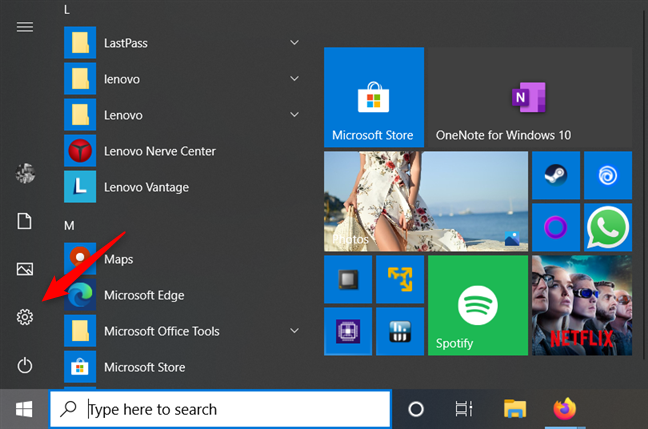
Przycisk Ustawienia z menu Start systemu Windows 10
W oknie Ustawienia kliknij lub naciśnij sekcję o nazwie Sieć i Internet .
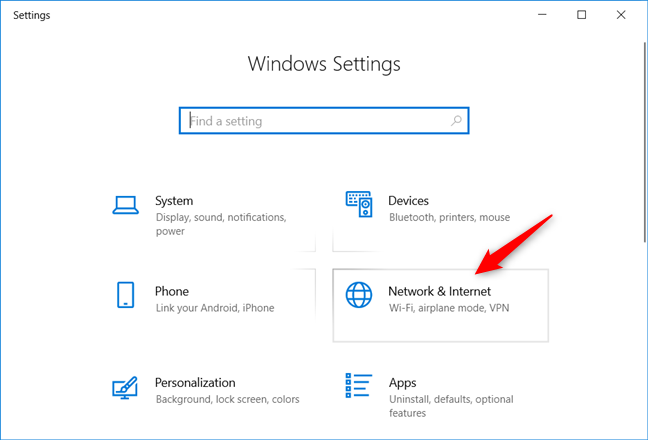
Kategoria Sieć i Internet w Ustawieniach systemu Windows 10
W sekcji Sieć i Internet po lewej stronie okna znajduje się kilka podsekcji. Kliknij lub dotknij tej o nazwie VPN .
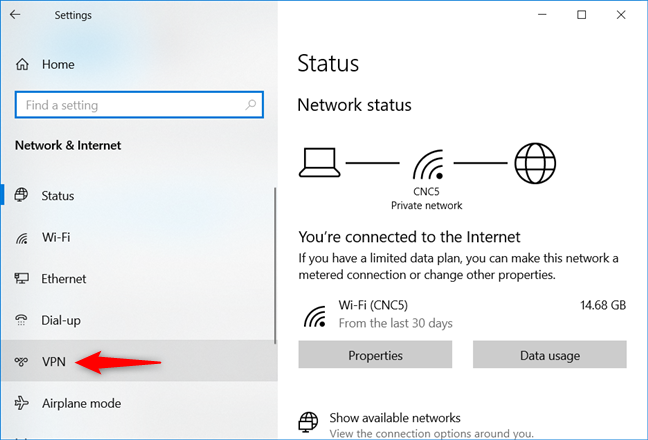
Wybór VPN w sieci i Internecie
W podsekcji VPN kliknij lub naciśnij przycisk u góry oznaczony „+ Dodaj połączenie VPN”.

Wybór opcji Dodaj połączenie VPN
Aplikacja Ustawienia uruchamia kreatora o nazwie „Dodaj połączenie VPN”, w którym możesz wprowadzić szczegóły połączenia VPN. Zazwyczaj zanim zaczniesz konfigurować połączenie VPN w systemie Windows 10, powinieneś już znać odpowiedniego dostawcę VPN, którego możesz użyć do zabezpieczenia swojej obecności w Internecie.
UWAGA: W zależności od konkretnego dostawcy możesz otrzymać adres URL podobny do dowolnej standardowej witryny internetowej, takiej jak vpn.example.com , lub numeryczny adres IP, taki jak 111.222.333.444. Powinieneś jednak wiedzieć, że usługi VPN różnią się znacznie pod względem jakości i ceny, i musisz mieć dużo cierpliwości, aby znaleźć taką, która będzie dobrze pasować do Twoich nawyków online i szybkości połączenia internetowego.
Wracając do samouczka i okna konfiguracji połączenia VPN, musisz najpierw wybrać dostawcę VPN. W pierwszym polu kreatora „Dodaj połączenie VPN” , które jest oznaczone jako dostawca VPN , wybierz opcję „Windows (wbudowany)” z menu rozwijanego (i tak jest to jedyna dostępna).
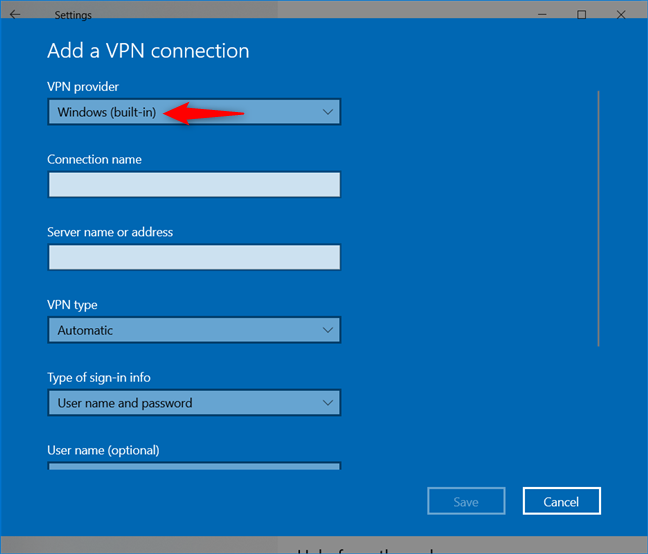
Dodaj połączenie VPN: Wybierz Windows jako dostawcę VPN
W następnym polu oznaczonym „Nazwa połączenia” wprowadź nazwę tworzonego połączenia VPN. Możesz nazwać to jak chcesz. Zdecydowaliśmy się nazwać to Digital Citizen VPN .
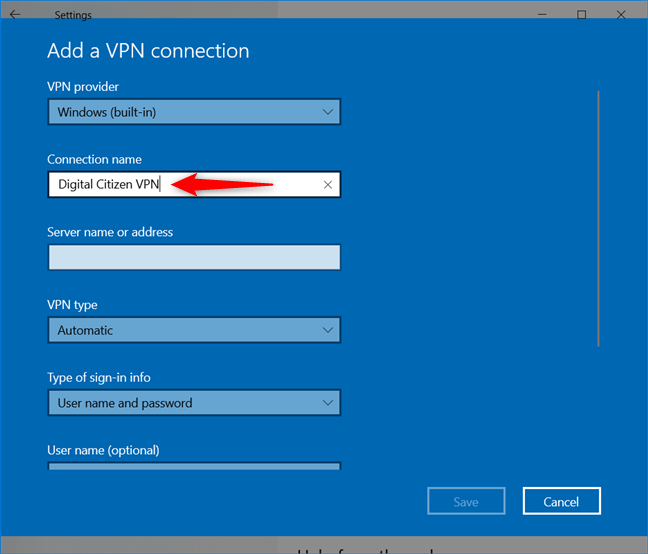
Dodaj połączenie VPN: Wpisz nazwę połączenia
Wprowadź adres serwera VPN w polu „Nazwa lub adres serwera”. Upewnij się, że dokładnie sprawdziłeś, czy odpowiada dokładnie tej oferowanej przez Twoją usługę VPN.
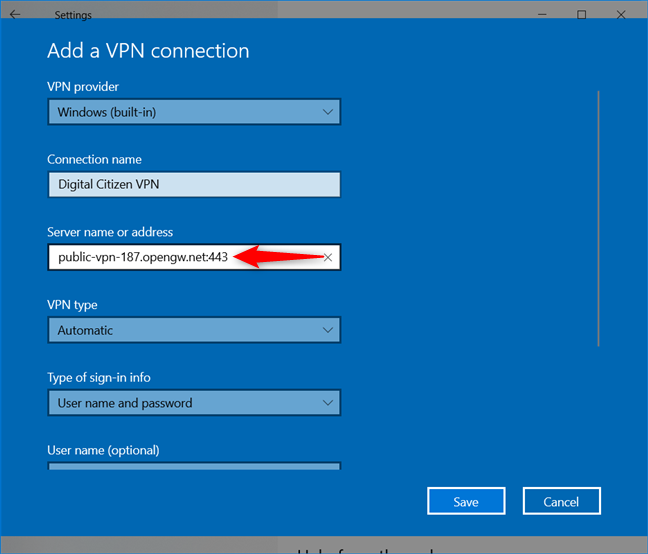
Dodaj połączenie VPN: Wprowadź nazwę lub adres serwera
W polu „Typ VPN” wybierz typ tworzonego połączenia VPN. Wybraliśmy SSTP (Secure Socket Tunneling Protocol), ponieważ jest to jedna z najczęściej używanych metod implementacji wirtualnych sieci prywatnych w systemie Windows. Jeśli nie wiesz, jaki jest typ połączenia VPN, pozostaw tę opcję ustawioną na Automatycznie, a system Windows 10 powinien to określić samodzielnie.
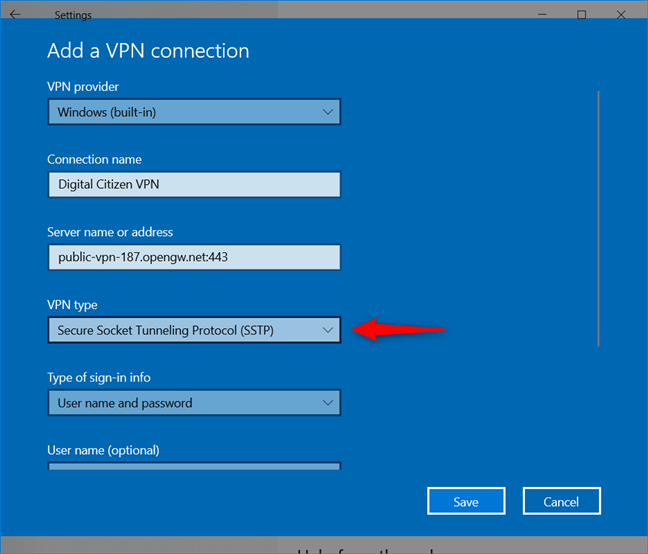
Dodaj połączenie VPN: Wybierz typ VPN
Wszyscy dostawcy VPN wymagają korzystania ze wstępnie zdefiniowanej metody uwierzytelniania w celu łączenia się z ich wirtualnymi sieciami prywatnymi. W następnym polu, o nazwie „Typ informacji o logowaniu” , należy wybrać metodę zgodną z tą oferowaną przez dostawcę VPN. Usługa, której użyliśmy w tym samouczku, dostarcza nazwę użytkownika i hasło dla swoich użytkowników, więc wybraliśmy tę opcję z listy.
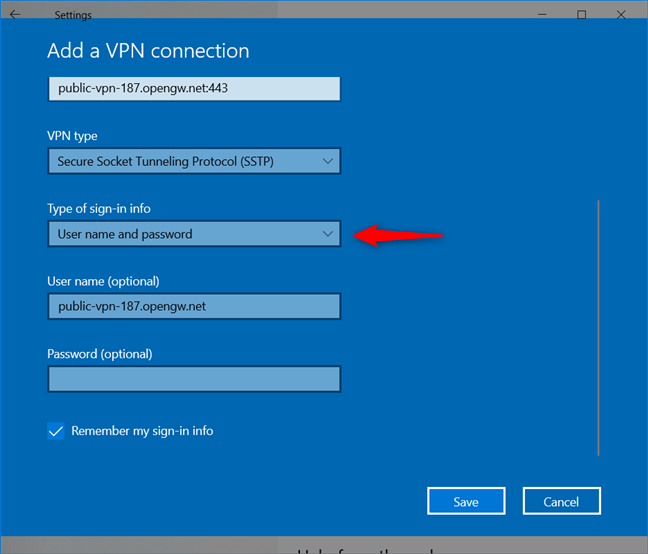
Dodaj połączenie VPN: wybór sposobu obsługi logowania przez VPN
Pamiętaj, że pola Nazwa użytkownika i Hasło są opcjonalne, co oznacza, że jeśli pozostawisz te pola puste, przy każdym połączeniu z usługą VPN zostaniesz poproszony o wprowadzenie nazwy użytkownika i hasła. To, czy zdecydujesz się zapisać te informacje, czy nie, zależy wyłącznie od Ciebie. Ostatecznie jest to tylko kwestia tego, jak bezpieczny ma być Twój system. Jeśli wybrałeś wprowadzenie nazwy użytkownika i hasła, powinieneś również zaznaczyć pole „Zapamiętaj moje dane logowania” , aby system operacyjny przechowywał Twoje dane uwierzytelniające.
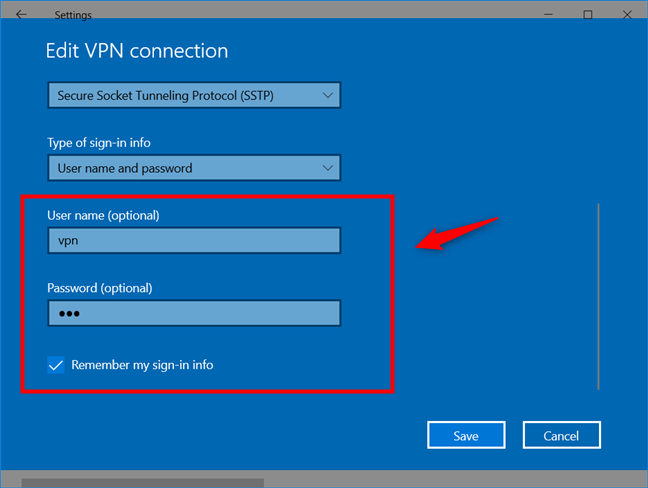
Dodaj połączenie VPN: Wprowadź nazwę użytkownika i hasło
Po wprowadzeniu wszystkich wymaganych informacji kliknij lub naciśnij przycisk Zapisz w prawym dolnym rogu.
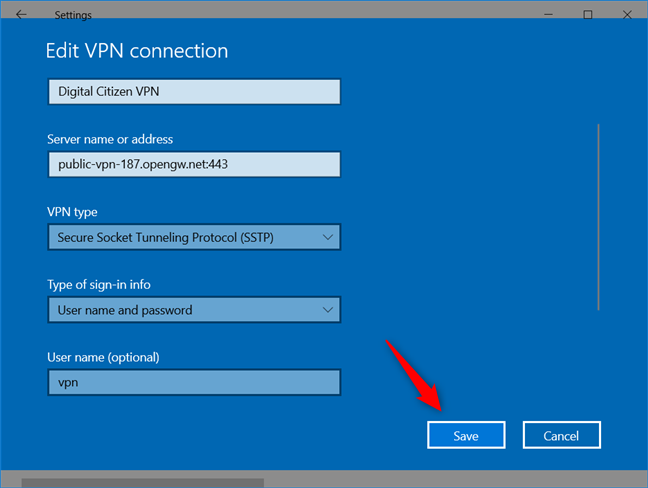
Dodaj połączenie VPN: Zapisywanie połączenia VPN
Połączenie VPN jest tworzone i zapisywane, a Ty wracasz do aplikacji Ustawienia . Możesz teraz zacząć korzystać z połączenia VPN. Przeczytaj kolejne sekcje tego przewodnika, aby dowiedzieć się, jak połączyć się z VPN, zmienić jego ustawienia zaawansowane, rozłączyć się z VPN i usunąć połączenie VPN, gdy nie musisz już z niego korzystać.
UWAGA: Jeśli jesteś osobą techniczną i lubisz pracować ze skryptami, możesz również dodać i używać połączenia VPN w systemie Windows 10 za pomocą programu PowerShell. Niestety procedura jest nieco zbyt skomplikowana dla zwykłych użytkowników, więc wykracza poza zakres naszego poradnika. Jeśli chcesz dowiedzieć się więcej, sprawdź tę stronę GitHub . Wyjaśnia, co musisz zrobić: zainstaluj moduł PowerShell o nazwie VPNCredentialsHelper , aby móc następnie uruchamiać polecenia, takie jak Add-VpnConnection i Set-VpnConnectionUsernamePassword .
Jak połączyć się z VPN w Windows 10?
Po pomyślnym utworzeniu nowego połączenia VPN system Windows 10 powróci do okna „Sieć i Internet” w podsekcji VPN . Tam kliknij lub naciśnij nowe połączenie wirtualnej sieci prywatnej po prawej stronie okna.
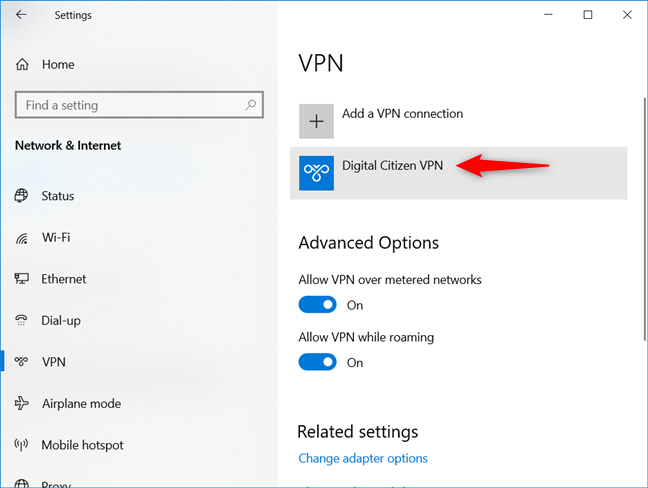
Wybór połączenia VPN
Po wybraniu połączenie VPN wyświetla kilka przycisków: Połącz , Opcje zaawansowane i Usuń . Kliknij lub dotknij pierwszego przycisku Połącz , aby połączyć się z serwerem VPN przy użyciu podanych danych i danych uwierzytelniających.
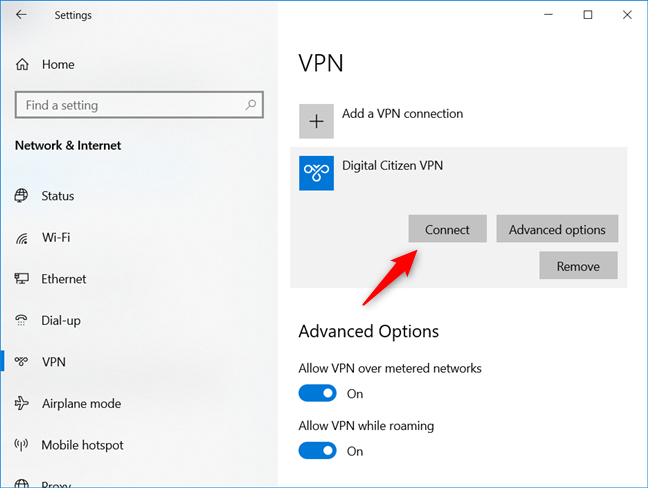
Łączenie się z VPN w systemie Windows 10
Jeśli zrezygnowałeś z zapamiętywania przez system Windows nazwy użytkownika i hasła, pojawi się monit o ich wprowadzenie. Następnie połączenie VPN jest uruchamiane i po kilku sekundach powinno być uruchomione. Kiedy tak się dzieje, system Windows 10 pokazuje, że jesteś połączony.
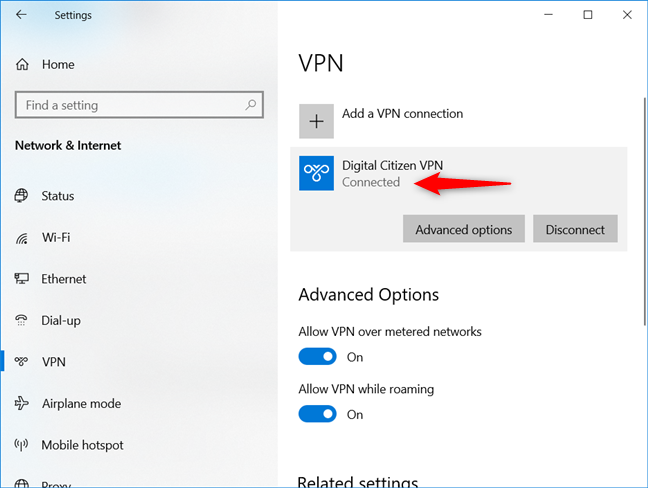
Windows 10 jest połączony z VPN
Jeśli wolisz, możesz również połączyć się z VPN z zasobnika systemowego Windows 10 w prawym dolnym rogu pulpitu. Kliknij lub naciśnij ikonę sieci, a na wyświetlonym wyskakującym okienku sieci powinieneś zobaczyć połączenie VPN, które właśnie utworzyłeś. Kliknij lub dotknij go, a następnie naciśnij przycisk Połącz .
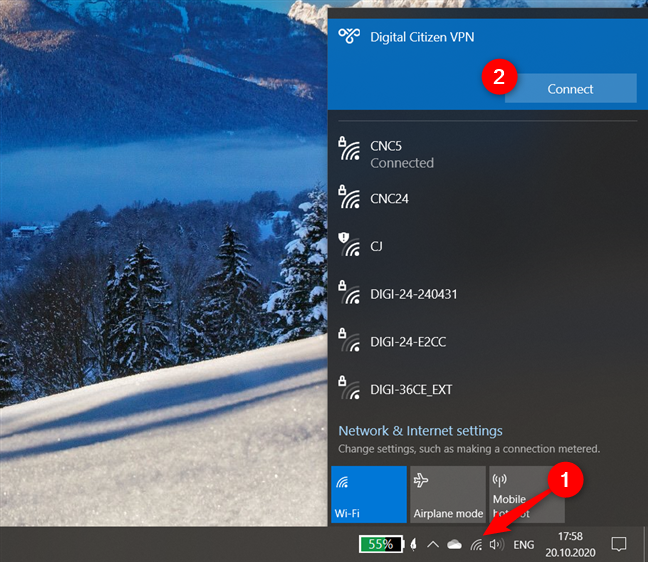
Łączenie się z VPN z menu rozwijanego sieci systemu Windows 10
Jak odłączyć się od VPN w Windows 10?
Jeśli chcesz odłączyć się od działającego połączenia VPN, kliknij lub dotknij jego przycisku Rozłącz w aplikacji Ustawienia , a połączenie zostanie natychmiast zamknięte.
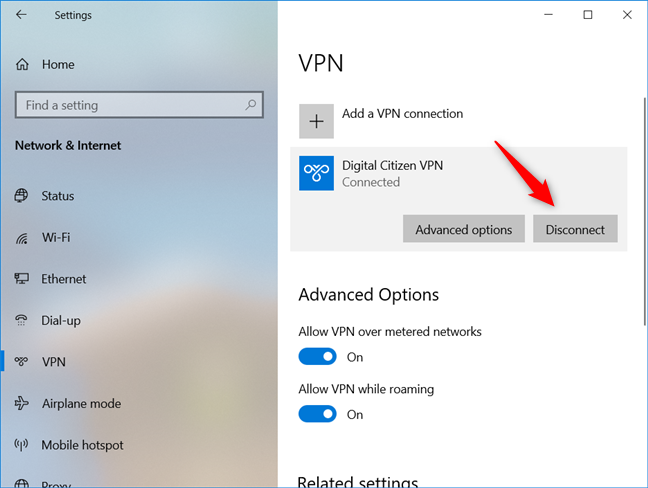
Rozłączanie się z VPN w Windows 10
Jeśli wolisz szybszy sposób, możesz również odłączyć się od VPN bezpośrednio z komputera. Kliknij lub dotknij ikony sieci w zasobniku systemowym, a na wyświetlonym menu wysuwanym sieci powinieneś zobaczyć połączenie VPN, z którym jesteś obecnie połączony. Kliknij lub dotknij go, a następnie naciśnij przycisk Rozłącz .
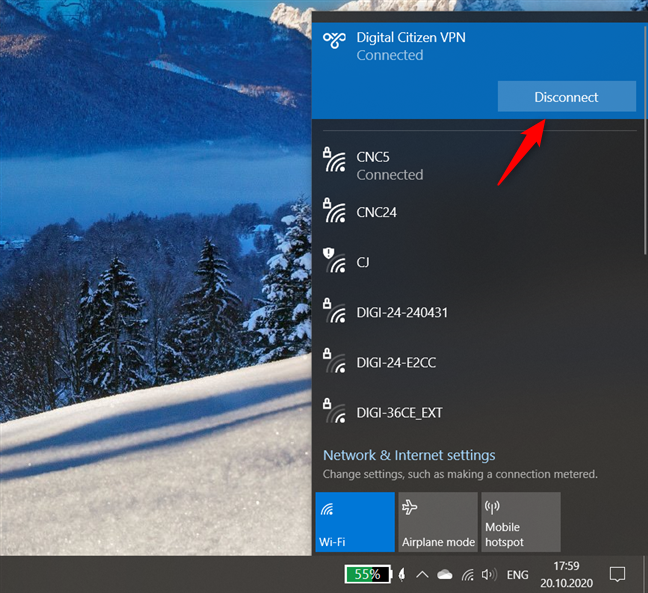
Rozłączanie się z VPN z menu rozwijanego sieci
Jak zmienić zaawansowane ustawienia połączenia VPN
Jeśli chcesz zarządzać innymi konfiguracjami związanymi z VPN, takimi jak ustawienia proxy dla połączenia VPN, otwórz aplikację Ustawienia i przejdź do „Sieć i Internet” -> VPN . Kliknij lub dotknij połączenia VPN, a następnie naciśnij przycisk „Opcje zaawansowane” .
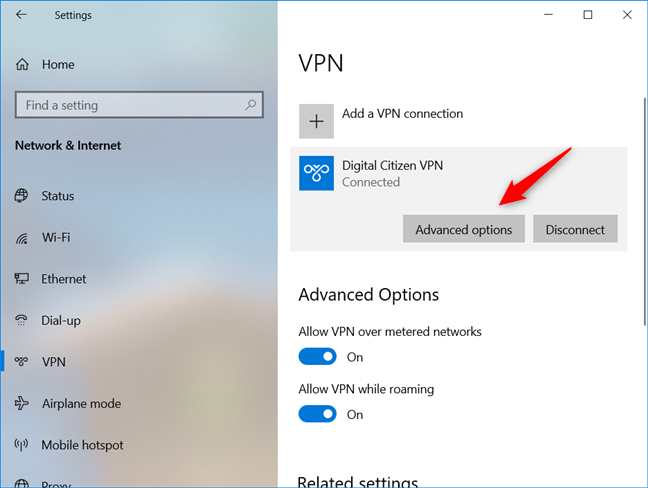
Otwieranie zaawansowanych opcji VPN w Windows 10
Następnie możesz dostosować ustawienia połączenia VPN bez konieczności ich ponownego tworzenia. Możesz zmienić wszystkie jego właściwości, takie jak nazwa, adres serwera, nazwa użytkownika itd. Możesz także skonfigurować ustawienia sieci i zapory, jeśli chcesz.
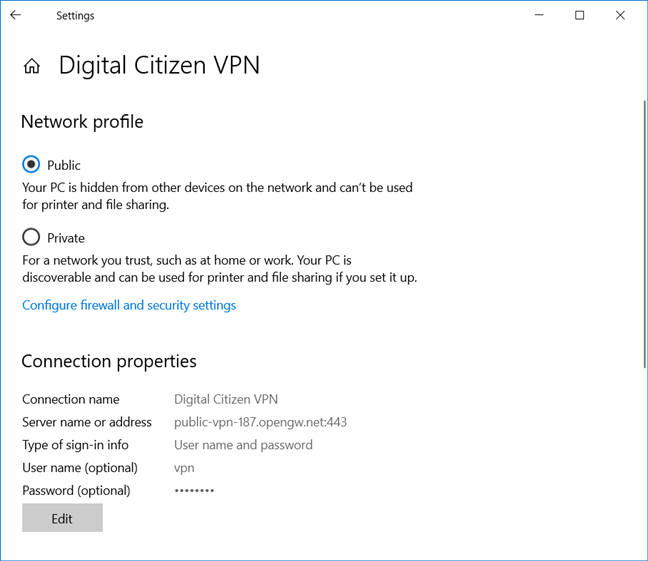
Edycja połączenia VPN w systemie Windows 10
Jak usunąć połączenie VPN z systemu Windows 10?
Jeśli nie potrzebujesz już jednego z połączeń VPN utworzonych na komputerze z systemem Windows 10, możesz je usunąć. Aby to zrobić, otwórz aplikację Ustawienia i przejdź do „Sieć i Internet” -> VPN . Następnie kliknij lub dotknij połączenia VPN i naciśnij przycisk Usuń .
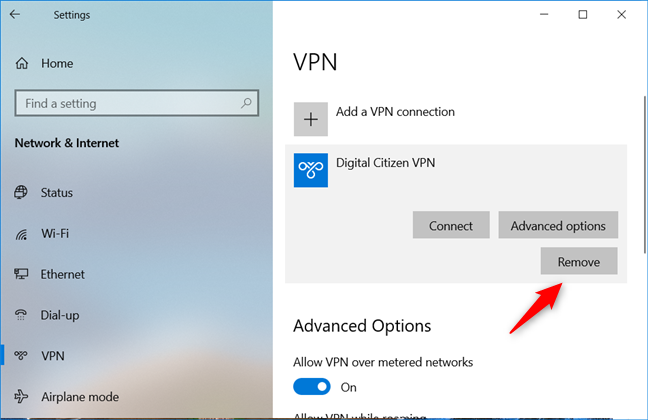
Wybór usunięcia połączenia VPN z komputera z systemem Windows 10
Połączenie VPN znika natychmiast i nie można już z niego korzystać.
Czy regularnie korzystasz z połączeń VPN na swoim komputerze z systemem Windows 10?
Jak widać, tworzenie połączenia VPN w systemie Windows 10 jest łatwe i nie wymaga zaawansowanych umiejętności obsługi komputera. Jeśli znalazłeś doskonałą usługę VPN, możesz z niej skorzystać w ciągu zaledwie kilku minut po skonfigurowaniu jej w systemie Windows 10. Zachowaj ostrożność podczas wprowadzania szczegółów połączenia, ponieważ wszelkie błędne dane uniemożliwiają połączenie z VPN serwer. Czy korzystasz z połączeń VPN na komputerach i urządzeniach z systemem Windows 10? Dlaczego ich używasz? Skorzystaj z sekcji komentarzy, aby podzielić się swoimi powodami lub w przypadku jakichkolwiek pytań na ten temat.
Jak znaleźć ustawienia IPv6 na moim routerze TP-Link Wi-Fi 6? Jak włączyć IPv6 na routerze TP-Link i zmienić wszystkie powiązane ustawienia.
Jak uruchomić dowolną aplikację jako administrator w systemie Windows 11. Jak używać CMD, PowerShell lub Windows Terminal do uruchamiania programu jako administrator.
Przewodnik po wszystkich metodach uruchamiania aplikacji Informacje o systemie (msinfo32.exe) w systemie Windows 10, 7 i 8. Poznaj skróty i polecenia uruchamiające msinfo32.
Internet Explorer 11 to ostatnia wersja tej przeglądarki Microsoft. Oto jak pobrać i zainstalować przeglądarkę Internet Explorer 11 w systemie Windows 7, Windows 8.1 i Windows 10.
Jak umieścić w pełnym ekranie Google Chrome i inne przeglądarki: Mozilla Firefox, Microsoft Edge i Opera. Jak wyjść z trybu pełnoekranowego.
Jak zmienić format zrzutu ekranu na smartfonach i tabletach z Androidem, z PNG na JPG lub z JPG na PNG. Zobacz jak to zrobić krok po kroku.
Jak włączyć wtyczkę Java Runtime we wszystkich głównych przeglądarkach internetowych dla systemu Windows: Google Chrome, Firefox, Opera, Internet Explorer i Microsoft Edge.
Dowiedz się, jak rozwiązać problem z aplikacjami Windows 10, które nie wyświetlają się w menu Start. Znajdź skuteczne rozwiązania dotyczące ikon pobierania i brakujących kafelków.
Jak przywrócić domyślne skróty i domyślne ikony systemu Windows. Przewodnik dotyczy zarówno systemu Windows 10, jak i Windows 11.
Jak otworzyć Podgląd zdarzeń z CMD, korzystając z eventvwr.msc, polecenia eventvwr oraz wielu innych metod i skrótów.
Co to jest rozszerzenie Microsoft Edge? Jak uzyskać rozszerzenia. Jak skonfigurować rozszerzenia Edge. Jak ukryć lub usunąć rozszerzenia w Edge.
Gdzie jest Kosz w Windows 10 i 11? Wszystkie sposoby jego otwarcia, w tym dostęp do ukrytego folderu $Recycle.Bin na dysku.
Jak otworzyć Panel sterowania w systemie Windows 10 i Windows 11. W pełni zaprezentowane polecenia i skróty do jego otwierania.
Jak zwiększyć lub zmniejszyć jasność w systemie Windows 10 za pomocą klawiatury, szybkich akcji systemu Windows 10s, aplikacji Ustawienia i więcej. Poznaj różne metody dostosowywania jasności ekranu.
Zobacz listę wszystkich kont użytkowników istniejących na komputerze z systemem Windows, w tym użytkowników ukrytych lub wyłączonych. Jak używać polecenia Net User.
Jeśli nie potrzebujesz już korzystać z Galaxy AI na swoim telefonie Samsung, możesz wyłączyć tę funkcję, wykonując bardzo prostą czynność. Oto instrukcje dotyczące wyłączania Galaxy AI na telefonach Samsung.
Jeśli nie potrzebujesz żadnej postaci AI na Instagramie, możesz ją szybko usunąć. Oto przewodnik po usuwaniu postaci AI z Instagrama.
Symbol delty w programie Excel, znany również jako symbol trójkąta, jest często używany w tabelach danych statystycznych do wyrażania rosnących lub malejących liczb albo dowolnych danych zależnie od życzenia użytkownika.
Oprócz udostępniania pliku Arkuszy Google zawierającego wszystkie wyświetlane arkusze, użytkownicy mogą zdecydować się na udostępnienie obszaru danych Arkuszy Google lub udostępnienie arkusza w Arkuszach Google.
Użytkownicy mogą także dostosować ustawienia tak, aby pamięć ChatGPT była wyłączana w dowolnym momencie, zarówno w wersji mobilnej, jak i komputerowej. Oto instrukcje dotyczące wyłączania pamięci ChatGPT.
Domyślnie usługa Windows Update automatycznie sprawdza dostępność aktualizacji. Możesz także zobaczyć, kiedy miała miejsce ostatnia aktualizacja. Poniżej znajdziesz instrukcje, jak sprawdzić, kiedy system Windows został ostatnio zaktualizowany.
Generalnie rzecz biorąc, operacja usunięcia karty eSIM na iPhonie jest dla nas równie prosta do wykonania. Oto instrukcje dotyczące usuwania karty eSIM z iPhone'a.
Użytkownicy iPhone'a oprócz zapisywania zdjęć Live Photos w formie filmów mogą bardzo łatwo przekonwertować zdjęcia Live Photos do formatu Boomerang.
Wiele aplikacji automatycznie włącza funkcję SharePlay podczas rozmów FaceTime, co może spowodować przypadkowe naciśnięcie niewłaściwego przycisku i zrujnowanie połączenia wideo.
Po włączeniu funkcji Kliknij, aby wykonać funkcja ta działa, rozpoznaje tekst lub obraz, w który kliknięto, i na tej podstawie podejmuje odpowiednie działania kontekstowe.
Włączenie podświetlenia klawiatury sprawi, że będzie ona świecić, co jest przydatne podczas pracy w warunkach słabego oświetlenia lub sprawi, że kącik gracza będzie wyglądał bardziej stylowo. Poniżej możesz wybrać jeden z czterech sposobów włączania podświetlenia klawiatury laptopa.
Istnieje wiele sposobów na przejście do trybu awaryjnego w systemie Windows 10, na wypadek gdybyś nie mógł wejść do systemu Windows i się do niego dostać. Aby przejść do trybu awaryjnego systemu Windows 10 podczas uruchamiania komputera, zapoznaj się z poniższym artykułem z serwisu WebTech360.
Grok AI rozszerzył swój generator zdjęć AI, aby umożliwić przekształcanie osobistych zdjęć w nowe style, np. tworzenie zdjęć w stylu Studio Ghibli ze słynnymi filmami animowanymi.
Użytkownicy usługi Google One AI Premium mogą skorzystać z miesięcznego bezpłatnego okresu próbnego, w trakcie którego mogą się zarejestrować i zapoznać z wieloma ulepszonymi funkcjami, takimi jak asystent Gemini Advanced.
Począwszy od systemu iOS 18.4 firma Apple umożliwia użytkownikom decydowanie, czy w przeglądarce Safari mają być wyświetlane ostatnie wyszukiwania.




























